Dans la vie quotidienne d'aujourd'hui, les gens préfèrent prendre des photos avec des téléphones mobiles, il y aura donc un grand nombre de photos stockées sur le téléphone. Lorsque nous avons besoin de changer de téléphone portable, le transfert de photos devient inévitable.
Pour les utilisateurs de l'iPhone, pour envoyer des photos d'un iPhone à un autre, nous pouvons utiliser AirDrop ou la fonction de partage de photos de l'iCloud. Cependant, il peut être un peu difficile de transférer des photos iPhone vers Android. Alors, comment transférer facilement des photos d'iPhone vers un smartphone ou une tablette Android ? Veuillez lire ce tutoriel qui va vous présenter 3 méthodes efficaces de transfert.

TransMate est un logiciel destiné à gérer et à transférer des données Android et iOS. Avec ce programme, vous pourriez effectuer le transfert des fichiers entre deux appareils Android ou iOS, entre Android et iOS et entre l'appareil Android/iOS et PC. En outre, il prend en charge divers types de données, comme des photos, des vidéos, de la musique, des contacts, des messages, etc. Pour sa fonction de gestion des données, il est possible de modifier des fiches de contacts, supprimer des données, mettez des photos depuis un album vers un autre, etc. Pour transférer des photos iPhone vers Android directement, procédez comme suit :
Après avoir ouvert TransMate sur votre ordinateur, branchez votre iPhone et l'appareil Android à l'ordinateur via deux câbles USB, et le logiciel va détecter et connaître automatiquement les deux appareils.
Lorsque le logiciel et les deux appareils sont connectés bien, vous pourriez voir les informations de l'appareil sur l'interface de logiciel.
En raison de l'exportation des photos depuis iPhone, veuillez cliquer sur la petite flèche en regard du nom de l'appareil en haute et sélectionnez iPhone, pour accéder aux données iPhone.

Cliquez sur « Photos » dans la barre latérale de l'interface de logiciel, pour accéder aux photos de l'iPhone.

Cliquez sur un album pour chercher des photos que vous voulez, puis cochez les photos à migrer ou cochez « Sélectionner tout » utilisé pour exporter toutes les photos.
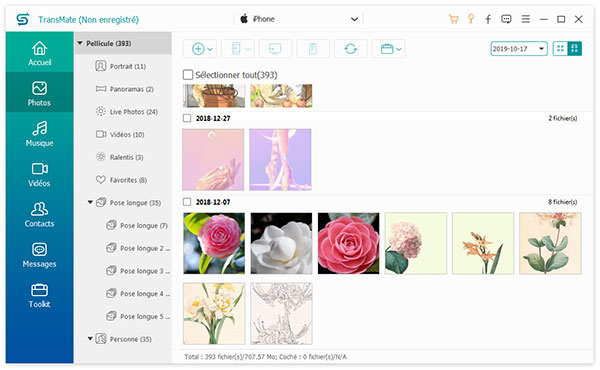
Enfin, cliquez sur le bouton « Exporter vers l'appareil » en haut et choisissez iPhone, en vue de réaliser le transfert des photos iPhone vers Android.

Note: Les photos prises par l'appareil iOS sont en format HEIC, qui est incompatible avec certaines appareils Android. TransMate est capable de convertir les photos HEIC en cours du transfert, pour que vous puissiez les ouvrir sur Android.
Par ailleurs, si vous avez des images HEIC sur l'ordinateur, et voulez les transférer vers Android, vous pourriez utiliser la fonction Convertisseur HEIC, pour convertir HEIC en JPG avant d'effectuer le transfert.
Il est possible de copier des photos iPhone vers Android directement sur l'ordinateur, voici comment procéder :
Méthode 1. Connectez iPhone à l'ordinateur via un câble USB, puis ouvrez le dossier « Ce PC », fait un clic droit sur « Apple iPhone » et sélectionnez « Importer les images et les vidéos ». Ensuite, sélectionnez les photos à transférer ou sélectionnez tout. Enfin cliquez sur « Importer » pour sauvegarder les photos iPhone sur le dossier « Images » de l'ordinateur.

Méthode 2. Si votre ordinateur est Windows 10 ou 11, après avoir connecté iPhone à l'ordinateur via un câble USB, ouvrez l'application « Photos ». Ensuite, cliquez sur « Importer » > « À partir d'un périphérique connecté », puis sélectionnez les photos à importer sur PC et cliquez sur le bouton « Importer ».

Branchez l'appareil Android à l'ordinateur par un câble USB, ouvrez le dossier « Ce PC » et accédez à votre Android. Et puis, ouvrez le dossier « DICM » et y copiez les photos exportées depuis iPhone, pour terminer le processus de transférer des photos iPhone vers Android.
Google Photos est un programme servant à sauvegarder et à synchroniser des photos. Veuillez suivre les étapes suivantes pour transférer des photos iPhone vers Android sans l'ordinateur.
Étape 1. Installer et ouvrez l'application Google Photos sur votre iPhone, puis touchez l'icône de la photo de profil en haut à droite et sélectionnez « Paramètres ».
Étape 2. Touchez l'option « Sauvegarder et synchroniser » pour sauvegarder des photos iPhone sur ce programme.
Étape 3. Sur votre Android, ouvrez Google Photos et accédez à votre compte, puis téléchargez les photos synchronisées depuis iPhone sur Android et lancez le transfert des photos iPhone vers Android.
Conclusion:
Dans ce tutoriel, nous vous avons présenté 3 méthodes utilisées pour transférer des photos iPhone vers Android, et ces façons sont également capables de vous aider à transférer des photos Android vers iPhone.
 Cliquez ici pour poster un commentaire.
Cliquez ici pour poster un commentaire.